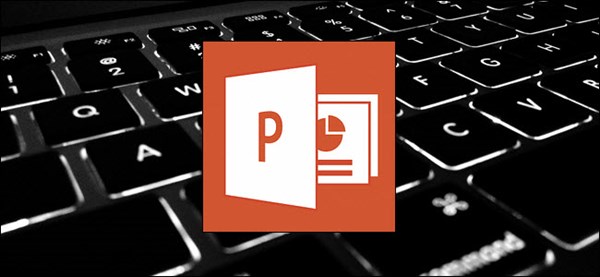Loạt tổ hợp phím tắt trong PowerPoint được đề cập trong bài viết chắc chắn sẽ giúp bạn thực hiện dễ dàng và nhanh chóng hơn các tác vụ cần thiết.
Sử dụng PowerPoint để tạo các bài thuyết trình là thao tác đã quá quen thuộc với người dùng hiện nay, đặc biệt là đối với dân văn phòng và các bạn sinh viên, học sinh. Tương tự Word, trình soạn thảo văn bản đặc biệt này cũng được Microsoft tích hợp rất nhiều phím tắt nhằm giúp người dùng đơn giản hóa các thao tác của mình.
Các phím tắt chương trình cơ bản
Trước khi đi vào loạt phím tắt chuyên dụng, bạn cần điểm qua những phím tắt cơ bản nhất trên PowerPoint, chẳng hạn như để mở, đóng và chuyển đổi giữa các từng Slide cũng như truy cập nhanh đến các tính năng khác trên thanh Ribbon.
- Ctrl+N: Tạo một trang PowerPoint mới.
- Ctrl+O: Mở một trang PowerPoint có sẵn.
- Ctrl+S: Lưu lại trang PowerPoint đang thao tác.
- F12 hoặc Alt+F2: mở hộp thoại Save As
- Ctrl+W hoặc Ctrl+F4: Đóng trang trang PowerPoint đang thực hiện
- Ctrl+Q: Lưu lại và d9óng trang trang PowerPoint đang thực hiện
- Ctrl+Z: Hoàn tác một hành động
- Ctrl+Y: Thực hiện lại một hành động
- Ctrl+F2: Mở cửa sổ Preview View
- F1: Mở hộp thoại Help
- F7: Kiểm tra lỗi chính tả
- Alt or F10: Hiển thị phím tắt cho từng mục trên thanh Ribbon
- Ctrl+F1: Hiển thị/ Ẩn thanh Ribbon
- Ctrl+F: Mở hộp thoại tìm kiếm
- Alt+F: Mở giao diện thẻ Tab
- Alt+H: Chuyển sang thẻ Home
- Alt+N: Chuyển sang thẻ Insert
- Alt+G: Chuyển sang thẻ Design
- Alt+K: Chuyển sang thẻ Transitions
- Alt+A: Chuyển sang thẻ Animations
- Alt+S: Chuyển sang thẻ Slide Show
- Alt+R: Chuyển sang thẻ Review
- Alt+W: Chuyển sang thẻ View
- Alt+X: Chuyển sang thẻ Add-ins
- Alt+Y: Chuyển sang thẻ Help
- Ctrl+Tab: Chuyển đổi qua lại giữa các trang PowerPoint đang mở
Chọn và điều hướng văn bản, Object, và các Slide
Bạn có thể sử dụng phím tắt để điều hướng trong suốt trang PowerPoint của mình một cách dễ dàng. Hãy thử các phím tắt này để có cách nhanh chóng và dễ dàng nhất mỗi khi muốn tô chọn văn bản bên trong các text box, object hay slide trên giao diện soạn thảo của PowerPoint.
- Ctrl+A: Chọn tất cả văn bản trong một text box, hoặc tất cả object trong một slide, hay tất cả slide trong một trình soạn thảo PowerPoint.
- Tab: Chọn hoặc di chuyển qua object tiếp theo trên một slide
- Shift+Tab: Chọn hoặc di chuyển qua object phía trước trên một slide
- Home: Đi đến slide đầu tiên, hoặc chuyển đến dòng đầu tiên trong một text box
- End: Đi đến slide cuối cùng, hoặc chuyển đến dòng cuối cùng trong một text box PgDn: Go to the next slide
- PgUp: Di chuyển con trỏ đến slide phía trước
- PgDn: Di chuyển con trỏ đến slide tiếp theo
- Ctrl+Mũi tên lên/xuống: Di chuyển một slide tiến lên hoặc xuống trong giao diện soạn thảo PowerPoint (cần phải nhấn vào thumbnail của slide ở cột bên trái)
- Ctrl+Shift+ Mũi tên lên/xuống: Di chuyển một slide lên đầu hoặc xuống cuối cùng trong giao diện soạn thảo PowerPoint (cần phải nhấn vào thumbnail của slide ở cột bên trái)
- Định dạng và Chỉnh sửa
- Các phím tắt sau đây sẽ giúp bạn tiết kiệm thời gian khi chỉnh sửa hoặc định dạng trong giao diện soạn thảo PowerPoint
- Ctrl+X: Cắt(Cut) văn bản,object, hoặc slide được chọn.
- Ctrl+C hoặc Ctrl+Insert: Sao chép văn bản,object, hoặc slide được chọn.
- Ctrl+V hoặc Shift+Insert: Dán (Paste) văn bản,object, hoặc slide được chọn.
- Ctrl+Alt+V: Mở hộp thoại Paste Special
- Delete: Xóa văn bản,object, hoặc slide được chọn.
- Ctrl+B: Thêm/Bỏ định dạng tô đậm (Bold) văn bản được chọn.
- Ctrl+I: Thêm/Bỏ định dạng in nghiêng (Italics) văn bản được chọn.
- Ctrl+U: Thêm/Bỏ định dạng gạch dưới (Underline) văn bản được chọn.
- Ctrl+E: Canh giữa đoạn văn bản
- Ctrl+J: Canh đều đoạn văn bản
- Ctrl+L: Canh trái đoạn văn bản
- Ctrl+R: Canh phải đoạn văn bản
- Ctrl+T: Mở hộp thoại Font khi văn bản hoặc object được chọn.
- Alt+W+Q: Mở hộp thoại Zoom để thay đổi kích thước hiển thị của giao diện soạn thảo PowerPoint
- Alt+N,P: Mở hộp thoại chèn hình ảnh
- Alt+H+S+H: Chèn hình dạng có sẵn
- Alt+H,L: Tùy chọn Layout cho slide
- Ctrl+K: Chèn một hyperlink
- Ctrl+M: Chên một slide mới
- Ctrl+D: Nhân bản (Duplicate) một slide hoặc object (cần phải nhấn vào thumbnail của slide ở cột bên trái)
Một số phím tắt Slideshow hữu ích
Khi bạn đã sẵn sàng bắt đầu trình chiếu PowerPoint, các tổ hợp phím tắt sau đây thực sự sẽ rất có ích
- F5: Bắt đầu trình chiếu PowerPoint
- Shift+F5: Bắt đầu trình chiếu PowerPoint tại slide được chọn (điều này thực sự rất hữu ích để bạn xem lại slide vừa làm việc)
- Ctrl+P: Sử dụng công cụ Pen trong suốt quá trình trình chiếu slideshow
- N hoặc Page Down: Chuyển sang slide kế tiếp trong giao diện trình chiếu slideshow
- P hoặc Page Up: Trở lại slide trước đó trong giao diện trình chiếu slideshow
- B: Thay đổi màn hình thành màu đen khi trình chiếu slideshow; nhấn lần B lần nữa để quay trở lại giao diện trình chiếu slideshow
- Esc: Kết thức trình chiếu slideshow